制作企业科室牌
来源:网络收集 点击: 时间:2024-03-04设置企业科室牌尺寸
纸张选择“自定义大小”,设置纸张大小宽200mm*高100 mm,1行1列,并在“画布”中 -“勾选”打印背景,选择背景颜色。右侧预览可以看到当前的标签形状。
 2/5
2/5数据库设置
点击软件上方工具栏中的”数据库设置”按钮,弹出“数据库设置”对话框,点击添加,选择要导入的数据库类型(excel表),根据提示点击浏览,选择要导入的excel表的路径,点击测试链接-添加-关闭,Excel表就导入到标签制作软件中了。
 3/5
3/5软件支持添加位图和矢量图,本文所使用的的时位图,在导入位图时,可以点击左侧工具栏中上方的图片样式,在画布上绘制图片样式,并双击在其数据源中点击“+”,在手动输入窗口下点击浏览,选择需要导入的图片的图片路径即可,然后点击确定就看到导入的图片了:
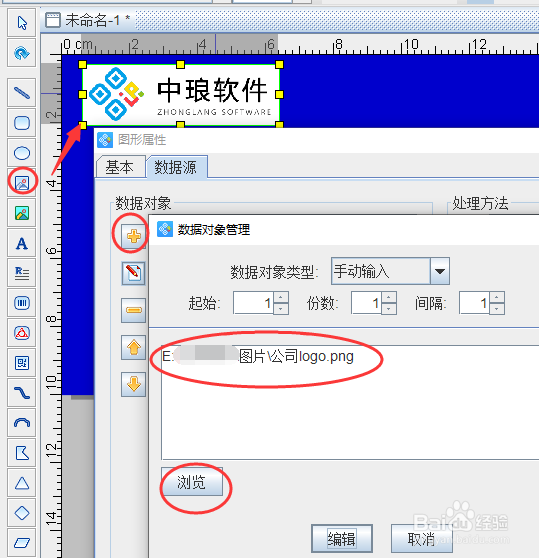 4/5
4/5添加普通文本,内容为EXCEL导入的可变数据
本文中企业科室牌里面的科室名称和英文名称是可变数据,所以使用的是数据库导入的方式进行操作。点击“绘制普通文本”,在画布上绘制一个普通文本,点击普通文本,“图形属性”,“数据源”点击“修改”按钮,数据对象类型“数据库导入”;并在“文字”中设置相关文字排版样式参数信息,设置完成之后如下图;
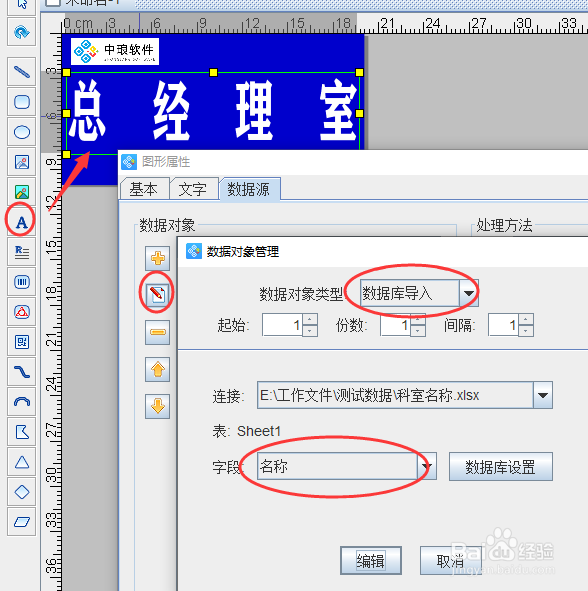
 5/5
5/5绘制黄色矩形
点击软件左侧工具栏中“绘制矩形”,并在画布上绘制一个“矩形”,鼠标双击矩形弹出“图形属性”-选择填充类型为“实心”,背景色为“黄色”,在线条下修改-线条粗细“0”;
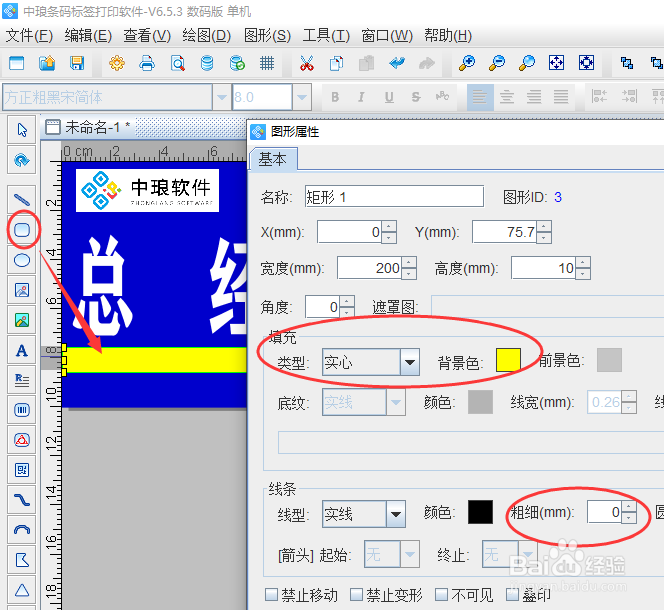
版权声明:
1、本文系转载,版权归原作者所有,旨在传递信息,不代表看本站的观点和立场。
2、本站仅提供信息发布平台,不承担相关法律责任。
3、若侵犯您的版权或隐私,请联系本站管理员删除。
4、文章链接:http://www.1haoku.cn/art_241079.html
 订阅
订阅